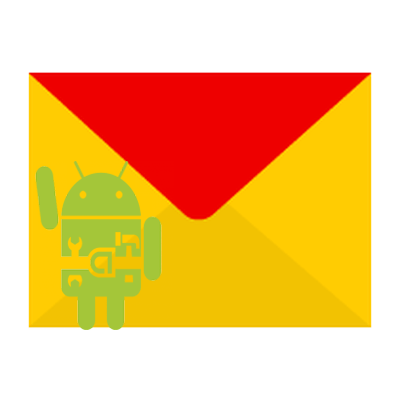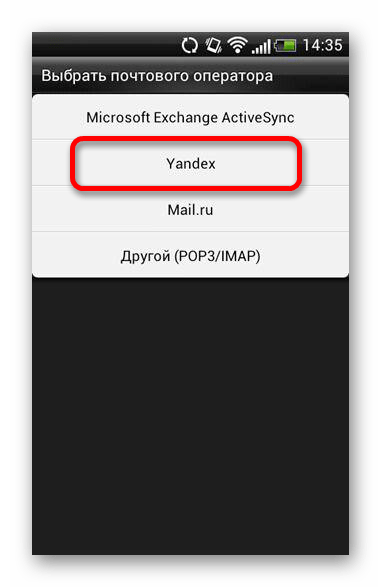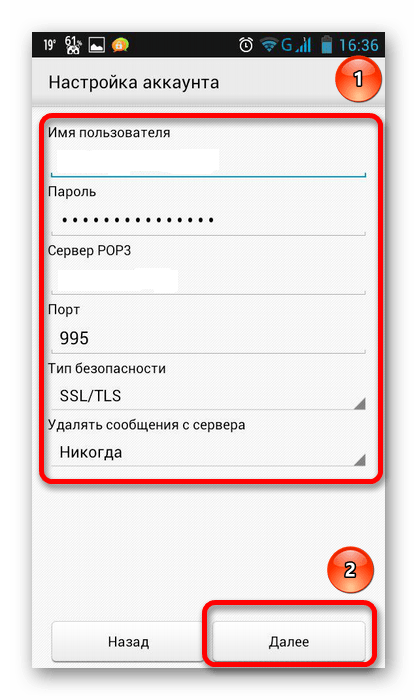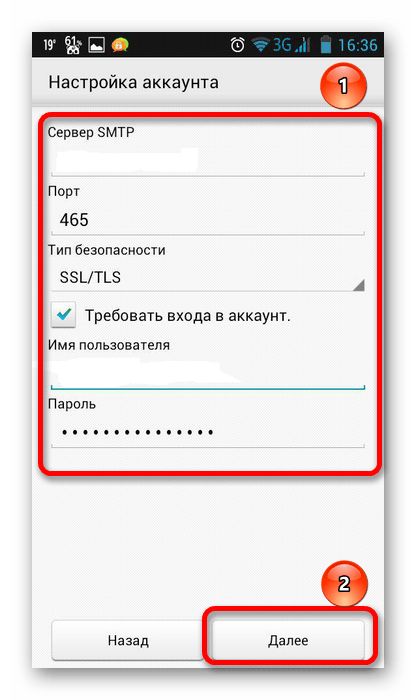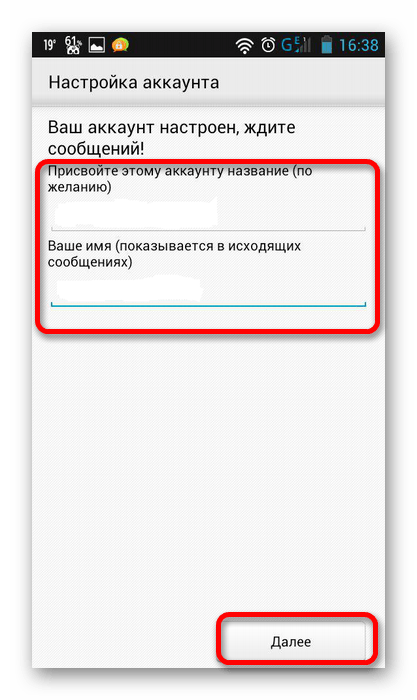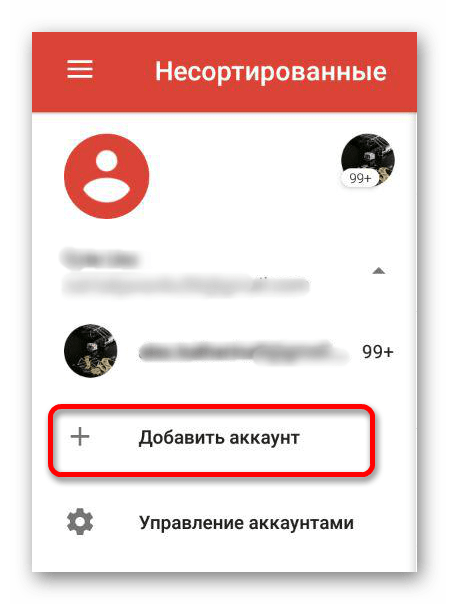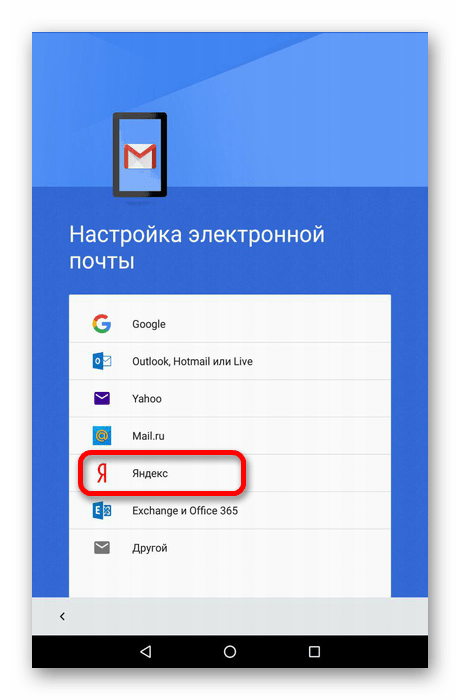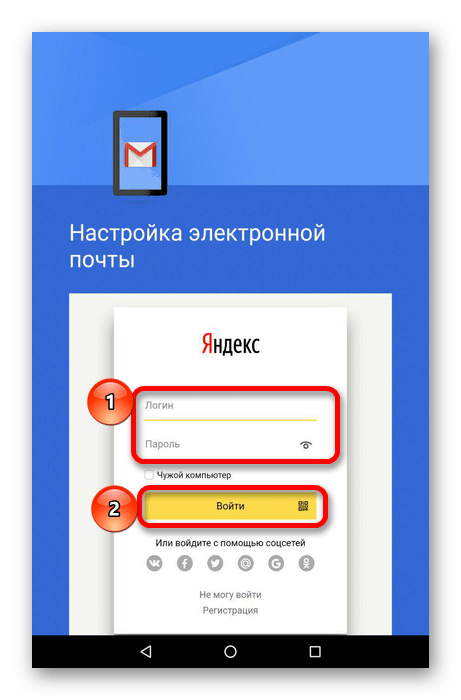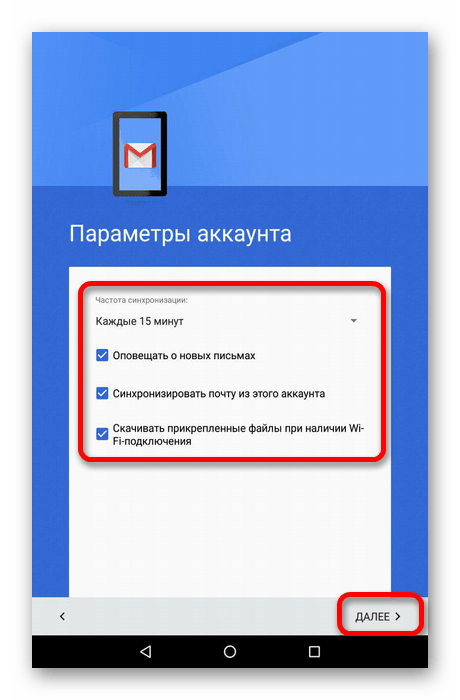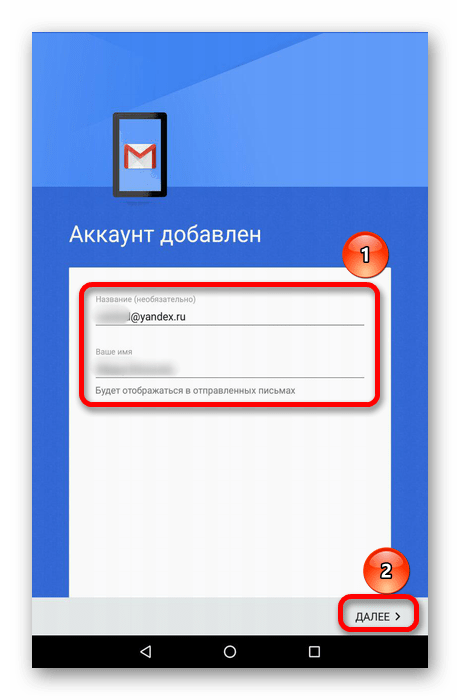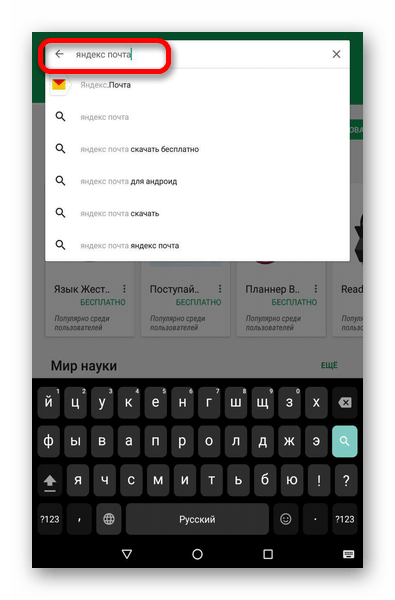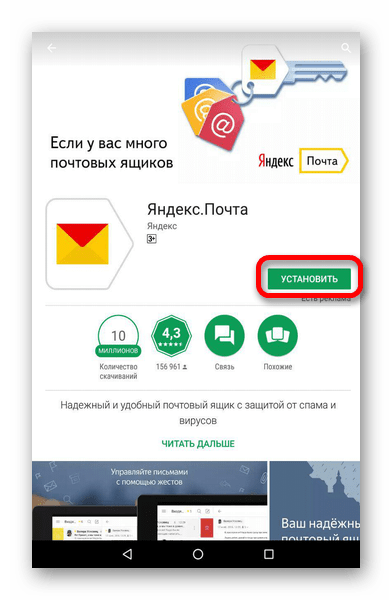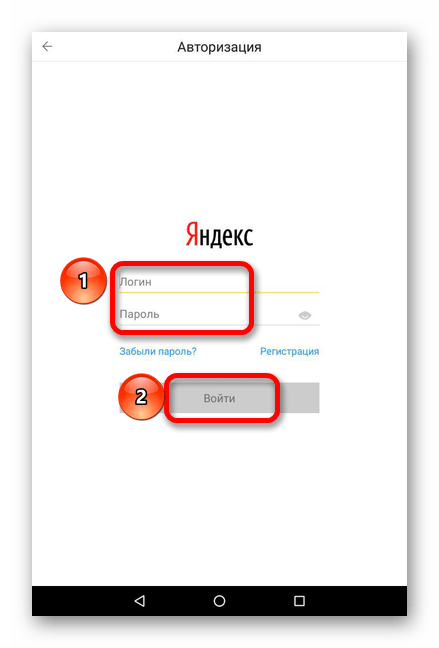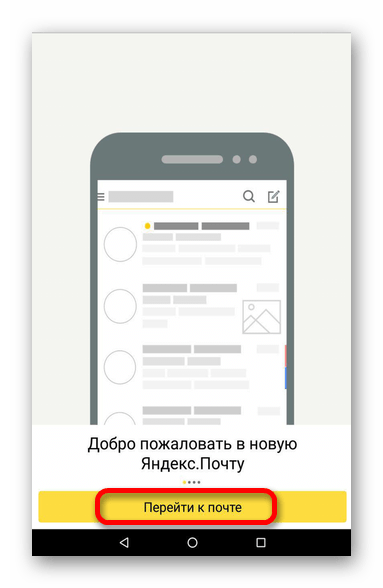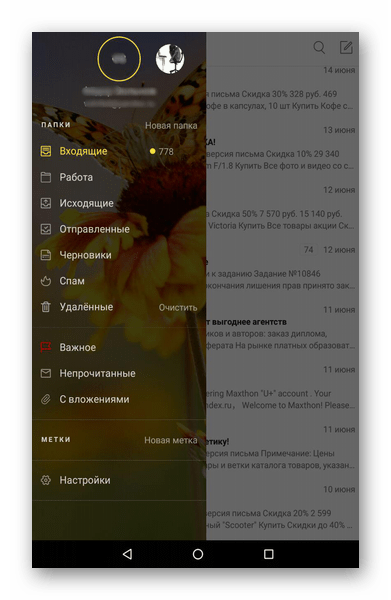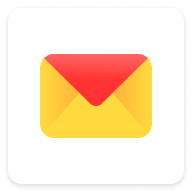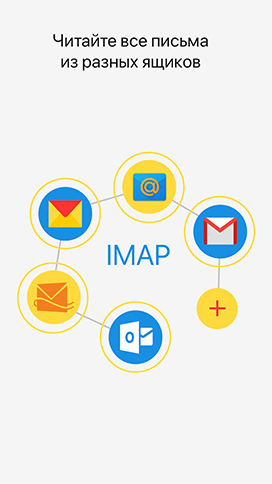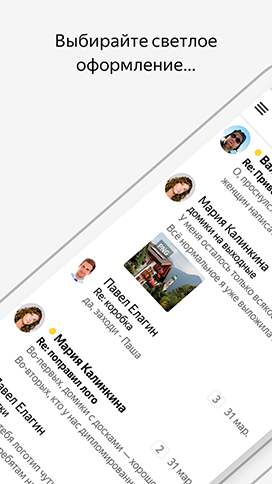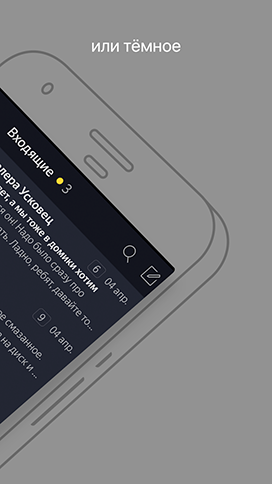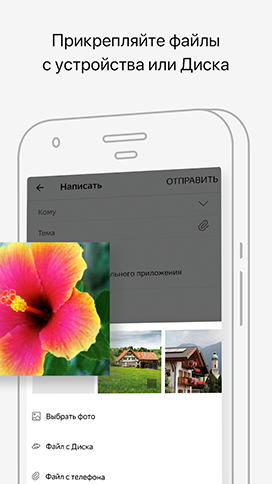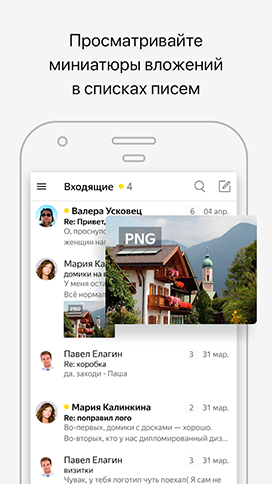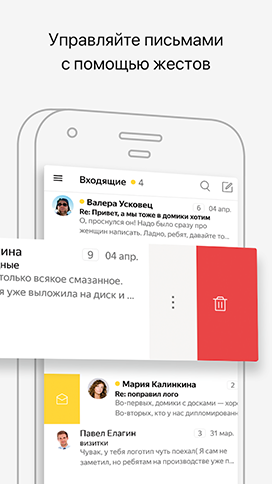- Настройка Яндекс.Почты на Android-устройствах
- Настраиваем Яндекс.Почту на Android
- Способ 1: Системная программа
- Способ 2: Gmail
- Способ 3: Официальное приложение
- О приложении Яндекс.Почта для Android
- О приложении Яндекс.Почта для Android
- Yandex mail android html
- О приложении Яндекс.Почта для Android
- О приложении Яндекс.Почта для Android
Настройка Яндекс.Почты на Android-устройствах
Настройка Яндекс почты на Android — достаточно простая процедура. Для неё может быть использовано как официальное приложение, так и системная утилита.
Настраиваем Яндекс.Почту на Android
Процедура настройки учетной записи на мобильном устройстве не требует особых навыков. Чтобы сделать это, существует несколько способов.
Способ 1: Системная программа
В данном варианте понадобится доступ к сети. Для настройки:
- Запустите приложение Email и откройте настройки учетных записей.
- В перечне аккаунтов выберите Yandex.
В открывшейся форме сначала напечатайте адрес и пароль. В настройках ниже укажите:
сервер POP3: pop.yandex.ru
порт: 995
тип безопасности: SSL/TLS
сервер SMTP: smtp.yandex.ru
порт : 465
тип безопасности: SSL/TLS
Настройка почты будет окончена. Далее будет предложено дать название аккаунту и указать имя пользователя.
Способ 2: Gmail
Одним из приложений, установленных на всех устройствах системы Андроид, является Gmail. Для настройки в нем почты Яндекса необходимо следующее:
- Запустите программу и в настройках выберите «Добавить аккаунт».
Среди показанного перечня выберите «Яндекс».
В открывшихся параметрах аккаунта установите частоту синхронизации, по желанию включите остальные пункты и щелкните «Далее».
Почта будет добавлена, программа предложит установить имя пользователя и название аккаунта (необязательно).
Способ 3: Официальное приложение
Для обладателей устройств с ОС Android сервис Яндекс почты создал специальное приложение, позволяющее работать с аккаунтом на мобильном устройстве. Установить и настроить его достаточно просто.
- Запустите Play Market и в строке поиска введите «Яндекс почта».
Откройте страничку с приложением и нажмите «Установить».
После установки запустите программу и введите логин и пароль от ящика.
При правильном вводе данных будет выполнена синхронизация и загрузка имеющихся писем. Потребуется немного подождать. Затем нажмите «Перейти к почте».
В итоге все данные аккаунта будут загружены и показаны в приложении.
Провести настройку Яндекс почты можно быстро и просто. Для её выполнения требуется только интернет и само мобильное устройство.
Помимо этой статьи, на сайте еще 12473 инструкций.
Добавьте сайт Lumpics.ru в закладки (CTRL+D) и мы точно еще пригодимся вам.
Отблагодарите автора, поделитесь статьей в социальных сетях.
Источник
О приложении Яндекс.Почта для Android
Настройте свой ящик: выберите подпись и портрет , настройте вид списка писем.
Сортируйте письма: управляйте рассылками, настройте автосортировку по категориям.
Работайте со списком писем: проверяйте почту, помечайте письма, ищите письма в ящике.
Используйте жесты для работы с письмами , управляйте делами через Календарь .
Защищайтесь от спама: помогайте Яндекс.Почте определять нежелательные письма.
Обращайтесь в службу поддержки при возникновении проблем с ящиком.
Настройте свой ящик: выберите подпись и портрет , настройте вид списка писем.
Сортируйте письма: управляйте рассылками, настройте автосортировку по категориям.
Работайте со списком писем: проверяйте почту, помечайте письма, ищите письма в ящике.
Используйте жесты для работы с письмами , управляйте делами через Календарь .
Защищайтесь от спама: помогайте Яндекс.Почте определять нежелательные письма.
Обращайтесь в службу поддержки при возникновении проблем с ящиком.
О приложении Яндекс.Почта для Android
 | ||||||||||||
 | ||||||||||||
 | ||||||||||||
 |
 | ||||||||
 | ||||||||
 | ||||||||
 |
 | ||||
 | ||||
 | ||||
 |
 |
 |
 |
 |